6 sätt att fixa Safari försvann från iPhones startskärm
Miscellanea / / April 05, 2023
Först till kvarn. Du kan inte avinstallera webbläsaren Safari från din iPhone. Om Safari-ikonen saknas på din iPhone kan det finnas andra orsaker till det. Till exempel kan Safari-ikonen finnas i en mapp, på en dold startskärm, eller så kanske du har raderade den av misstag från startskärmen. En annan möjlighet är att Safari kan stängas av i skärmtidsbegränsningar. Oavsett anledningen kommer det här inlägget att hjälpa dig att fixa att Safari försvann från din iPhone.

Safari är standardwebbläsare på iPhones. Så man kan föreställa sig skräcken om en person inte kan hitta Safari på iPhone. Men oroa dig inte, vi är här för att hjälpa dig att få tillbaka den försvunna Safari-ikonen på din iPhone. Låt oss börja.
Notera: Innan du provar de nedan nämnda lösningarna, starta om din iPhone en gång.
1. Leta efter Safari i mappar
Om Safari-ikonen har försvunnit från iPhone-startskärmen, börja med att titta inuti hemskärmsmapparna. Du kanske av misstag har flyttat Safari från huvudsidan till en mapp. Du bör också svepa åt höger eller vänster inuti mapparna för att kontrollera alla appar. Om du hittar Safari i en mapp, tryck länge på den och dra den till startskärmen.

2. Använd Sök för att hitta och lägga till Safari på startskärmen
iPhones kommer med spotlight-funktionen som låter dig hitta appar, kontakter, inställningar etc. Du kan använda den för att hitta och lägga till den försvunna Safari-ikonen tillbaka till startskärmen på din iPhone.
Steg 1: Gå till startskärmen på din iPhone och svep nedåt för att öppna sökningen.
Steg 2: Skriv Safari. Safari-ikonen bör visas i sökresultaten.
Steg 3: Peka och håll ner Safari-ikonen och dra den något uppåt för att gå till startskärmen. Lyft fingret från Safari-ikonen för att placera den på startskärmen.


Dricks: Om du inte kan hitta appar med Spotlight-sökning, vet hur du gör fixa att sökningen inte fungerar på iPhone.
3. Få Safari tillbaka på iPhones startskärm med appbibliotek
Om du av misstag tog bort Safari från startskärmen, är ett annat sätt att leta efter den förlorade Safari-ikonen från appbiblioteket på din iPhone. För den omedvetna, den Appbibliotek är startsidan som visar alla dina installerade appar och grupperar dem i mappar på en plats.
Följ dessa steg för att sätta tillbaka Safari på startskärmen med hjälp av App Library:
Steg 1: Från din iPhones startskärm, svep åt vänster flera gånger för att gå till den sista skärmen, som ska se ut så här:

Steg 2: Tryck på sökfältet högst upp. Om du inte ser sökfältet sveper du lätt nedåt.

Steg 3: Skriv Safari i sökfältet. Safari-ikonen visas i sökresultaten. Peka och håll den och välj "Lägg till på startskärmen" från menyn.
Notera: Om alternativet "Lägg till på startskärmen" saknas, tryck och håll ner Safari-ikonen och dra den uppåt för att gå till startskärmen. Lämna Safari-ikonen på hemskärmen och den bör läggas till på hemskärmen igen.

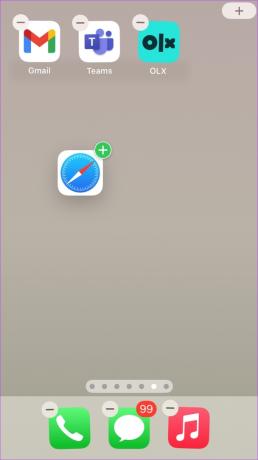
4. Visa startsidan
Om Safari-ikonen har försvunnit tillsammans med andra appikoner finns det chanser att du har det gömt en sida på startskärmen.
Följ dessa steg för att visa en startskärmsida på din iPhone:
Steg 1: På din iPhones startskärm trycker du och håller kvar sidpunkterna längst ner tills du ser miniatyrerna på startskärmen.
Steg 2: Sidorna som har bockar under sig är aktiverade. Leta efter sidan som har webbläsaren Safari och tryck på valcirkeln under den för att aktivera den.


Det är allt. Nej, gå till telefonens startskärm och du bör se Safari-ikonen.
5. Ta bort skärmtidsbegränsningar från iPhone
Om du inte kan hitta Safari på din iPhone med ovanstående metoder måste du kontrollera och ta bort skärmtidsbegränsningar från Safari-appen. För att göra det, följ dessa steg:
Steg 1: Öppna Inställningar på din iPhone.
Steg 2: Gå till Skärmtid följt av "Innehålls- och sekretessbegränsningar".


Steg 3: Tryck på Tillåtna appar.

Notera: På tidigare iOS-versioner måste du gå till Skärmtid > Innehållssekretess och begränsningar > Innehållssekretess > Tillåtna appar.
Steg 4: Stäng av reglaget bredvid Safari. Det ska bli grönt.

Det är allt. Gå till din startskärm och du bör se Safari-appen. Om Safari-ikonen saknas, använd ovanstående metoder för att sätta tillbaka den på startskärmen.
Dricks: Om skärmtid är avstängd på din iPhone men Safari-ikonen fortfarande saknas, bör du prova att aktivera skärmtid. Följ sedan stegen ovan för att stänga av och på Safari. Slutligen, stäng av Safari-tid.
6. Återställ startskärmens layout
Slutligen bör du prova det sista steget av återställa startskärmens layout av din iPhone. Om du gör det raderas mappar som du har skapat på startskärmen och alla förinstallerade Apple-appar inklusive Safari placeras på sin ursprungliga plats. Detta hjälper dig att återställa Safari till startskärmen.
Notera: Dina appar eller filer kommer inte att raderas genom att återställa startskärmens layout.
För att återställa startskärmens layout, gå till Inställningar > Allmänt > Överför eller Återställ > Återställ > Återställ startskärmslayout.

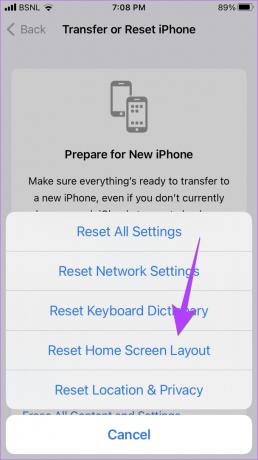
När du har återställt, gå tillbaka till startskärmen och du bör se Safari-ikonen sitta där borta. Om Safari inte fungerar av någon anledning, lär dig hur du gör fixa att Safari inte fungerar på din iPhone.
Vanliga frågor om Safari på startskärmen
Lägg först till Safari-appikonen på startskärmen. Tryck sedan länge på Safari-ikonen och dra den mot bryggan. Observera att dockan endast kan ha fyra ikoner åt gången. Du måste ta bort en av ikonerna från dockan för att lägga till Safari till den.
Öppna webbplatsen i webbläsaren Safari. Tryck på Dela-ikonen och välj "Lägg till på startskärmen" från delningsarket.
Det bästa med Safari
Jag hoppas att du kunde hitta och lägga till den försvunna Safari-ikonen tillbaka till startskärmen på din iPhone. När den är tillbaka, lär dig hur man gör begära skrivbordswebbplatser och dela flikgrupper i Safari. Vet också hur man anpassa startsidan på Safari.
Senast uppdaterad den 18 november 2022
Ovanstående artikel kan innehålla affiliate-länkar som hjälper till att stödja Guiding Tech. Det påverkar dock inte vår redaktionella integritet. Innehållet förblir opartiskt och autentiskt.
Skriven av
Mehvish
Mehvish är utbildad dataingenjör. Hennes kärlek till Android och prylar fick henne att utveckla den första Android-appen för Kashmir. Känd som Dial Kashmir, vann hon det prestigefyllda Nari Shakti-priset från Indiens president för detsamma. Hon har skrivit om teknik i många år och hennes favoritvertikaler inkluderar instruktionsguider, förklarare, tips och tricks för Android, iOS/iPadOS, Windows och webbappar.



